Если ваш телефон завис, отображая логотип Samsung после прошивки, сделайте это
Некоторое время назад я решил рутировать мой телефон Samsung Galaxy Note II Android. Не по необходимости, а скорее из любопытства, чтобы увидеть, что произойдет, и почувствовать процесс.
Сама операция была очень простой в выполнении, и в итоге я получил рутированное устройство. Последнее время пытаюсь обновить телефон до вышедшей для него новой версии Android.
Выполнение этого с помощью программы Samsung Kies или внутренней проверки обновлений телефона привело бы к появлению сообщения об ошибке «Прошивка изменена», что в основном означало, что невозможно обновить телефон обычным способом.
Я изучил проблему и обнаружил, что у меня есть два варианта. Первый, две загрузки стандартного ПЗУ для устройства, понравился мне больше всего, и я решил пойти по этому пути.
Я загрузил стандартную прошивку для своей страны и поставщика с Сэм Мобайл и последняя версия Один а также получить его на телефоне Galaxy Note II.
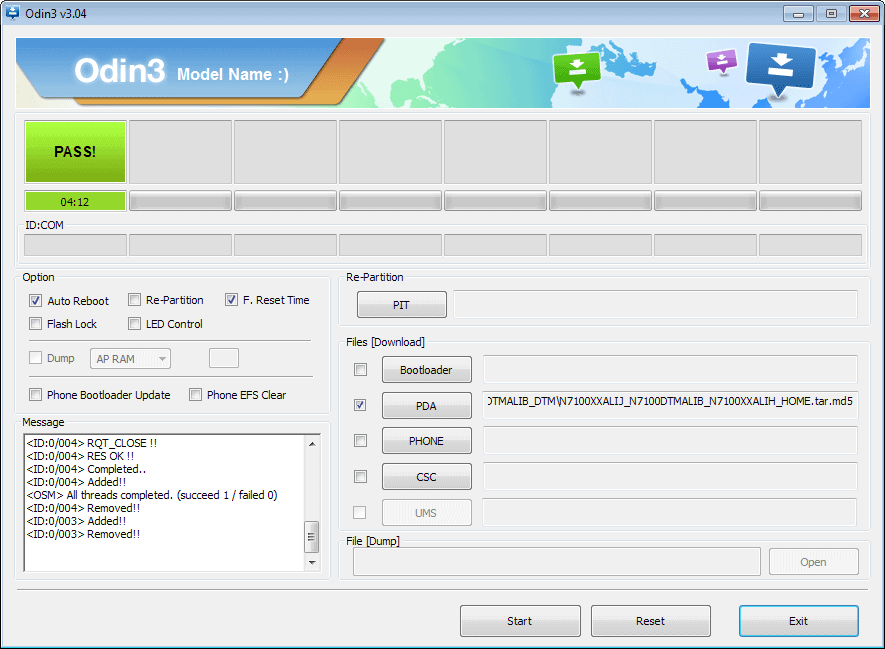
Я включил телефон в режиме загрузки (удерживая при перезагрузке или загрузке следующие кнопки: уменьшение громкости, дом и питание)
Оказавшись в режиме, я подключил устройство к ПК, запустил Odin, выбрал штатное ПЗУ под КПК и нажал кнопку запуска.
Сначала это сработало отлично, и, казалось, все шло по плану, пока телефон не перезагрузился.
Появится анимация загрузки моего провайдера, а затем логотип Samsung. Однако анимированный логотип никуда не делся, и я сначала подумал, что что-то еще обрабатывается в фоновом режиме.
Подождав несколько минут, я понял, что это не так. Также было проведено небольшое исследование и выяснилось, что вам также нужно очистить данные и кеш, если это произойдет.
Мне пришлось загрузить телефон в режим восстановления, удерживая кнопки увеличения громкости, питания и дома, пока не появится загрузочный логотип телефона. Это запустит режим восстановления. Здесь мне пришлось запустить следующие две команды (используя громкость вверх и вниз для навигации и мощность для выбора):
- Удалить данные / сброс настроек
- Очистить раздел кэша
После запуска обеих команд я выбрал перезагрузку, и проблема была устранена. Логотип Samsung появился на короткое время, но после этого процесс загрузки продолжился, что позволило мне ввести PIN-код телефона и продолжить.
Хотя мне пришлось перенастроить большую часть настроек и предпочтений и снова воспользоваться экранной справкой (что раздражает), я наконец смог загрузить и установить последнее обновление прошивки прямо в телефоне.